Trong quá trình quản lý nội dung trên website WordPress, việc sắp xếp và tổ chức bài viết một cách khoa học là yếu tố quan trọng để đảm bảo người dùng có thể dễ dàng tìm thấy thông tin họ cần. Một trong những cách hiệu quả nhất để thực hiện điều này là sử dụng chuyên mục. Bài viết này sẽ hướng dẫn chi tiết cách chỉnh sửa, thêm mới và xóa bỏ chuyên mục bài viết trên WordPress, giúp bạn quản lý nội dung một cách chuyên nghiệp hơn.
Chuyên mục website WordPress là gì?
Chuyên mục (hay còn gọi là danh mục) trong WordPress là một cách để tổ chức và phân loại nội dung trên website. Thành phần cho phép người dùng nhóm các bài viết liên quan lại với nhau, giúp người đọc dễ dàng tìm kiếm và điều hướng nội dung mà họ quan tâm.
Khi tạo một bài viết mới trong WordPress, bạn có thể gán nó vào một hoặc nhiều danh mục. Điều này không chỉ giúp cải thiện trải nghiệm người dùng mà còn hỗ trợ SEO bằng cách tạo ra cấu trúc rõ ràng cho nội dung của bạn.
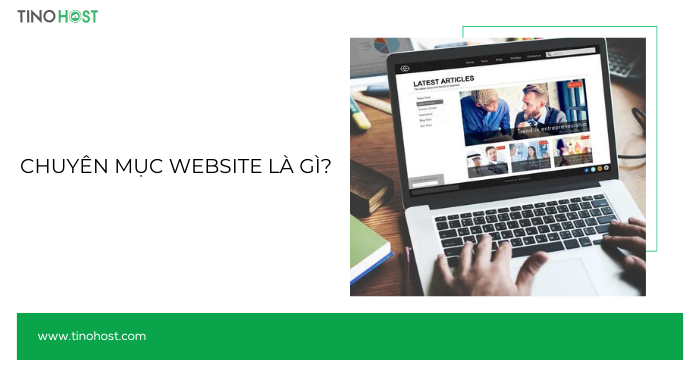
Tại sao cần quản lý chuyên mục trên website WordPress?
Cải thiện trải nghiệm người dùng (UX)
Khi nội dung trên website được sắp xếp vào các chuyên mục rõ ràng và hợp lý, người dùng sẽ dễ dàng tìm thấy thông tin họ cần. Nếu một website có quá nhiều bài viết không được phân loại hoặc phân loại kém, người dùng sẽ gặp khó khăn trong việc duyệt qua nội dung. Điều này có thể dẫn đến tỷ lệ thoát (bounce rate) cao và làm giảm sự hài lòng của người dùng.
Tối ưu hóa SEO
Việc sử dụng và quản lý chuyên mục đúng cách giúp tối ưu hóa cho SEO. Các công cụ tìm kiếm như Google dựa vào cấu trúc chuyên mục để hiểu rõ nội dung của trang web. Một cấu trúc chuyên mục tốt có thể giúp tăng cường khả năng xếp hạng trang web của bạn trong kết quả tìm kiếm. Ngoài ra, việc sử dụng từ khóa trong tên chuyên mục cũng góp phần cải thiện SEO, giúp trang web của bạn xuất hiện khi người dùng tìm kiếm các nội dung liên quan.
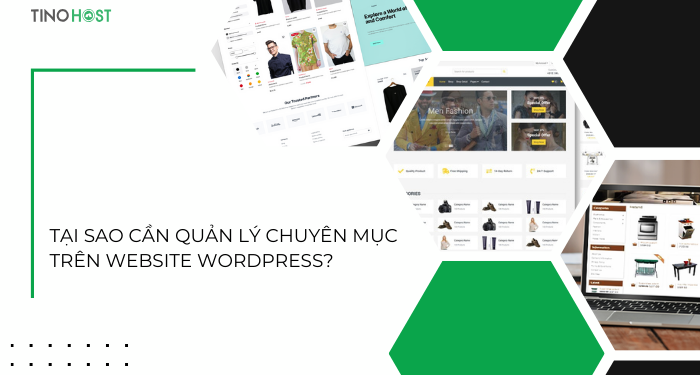
Quản lý nội dung dễ dàng hơn
Khi website phát triển với số lượng bài viết lớn, việc quản lý nội dung trở nên phức tạp. Phân loại nội dung vào các chuyên mục rõ ràng sẽ giúp người quản trị dễ dàng tìm kiếm, chỉnh sửa và cập nhật bài viết khi cần thiết. Nếu không có hệ thống phân loại chặt chẽ, người quản trị có thể mất nhiều thời gian hơn để duyệt và tìm kiếm thông tin.
Tạo cấu trúc rõ ràng và nhất quán
Một website có cấu trúc rõ ràng, với các chuyên mục được phân chia hợp lý, sẽ mang lại cảm giác chuyên nghiệp hơn. Điều này giúp người dùng cảm thấy dễ chịu và dễ dàng duyệt qua các phần khác nhau của trang web mà không bị lạc hoặc nhầm lẫn về nội dung.
Hỗ trợ trong việc sử dụng widget và plugin
Nhiều plugin và widget của WordPress dựa vào cấu trúc chuyên mục để hoạt động hiệu quả, chẳng hạn như các plugin hiển thị bài viết liên quan theo chuyên mục hoặc hiển thị menu chuyên mục. Nếu các chuyên mục được quản lý tốt, các plugin này sẽ hoạt động chính xác và mang lại trải nghiệm tốt hơn cho người dùng.
Các bước chỉnh sửa, thêm và xóa chuyên mục bài viết trên website WordPress
Thêm chuyên mục (danh mục)
Cách 1: Tạo danh mục mới từ trang quản lý danh mục
Bước 1: Đăng nhập vào trang quản trị WordPress.
Bước 2: Tại trang Dashboard, bạn di chuyển chuột vào mục Bài viết -> chọn Danh mục.

Bước 3: Nhập tên và đường dẫn của danh mục mới. Lưu ý: Đường dẫn bao gồm ký tự viết thường, số, dấu gạch ngang và không sử dụng dấu.
Tuy nhiên, bạn cũng có thể bỏ trống. Vì sau khi tạo danh mục, đường dẫn sẽ được tự động gán tương ứng.
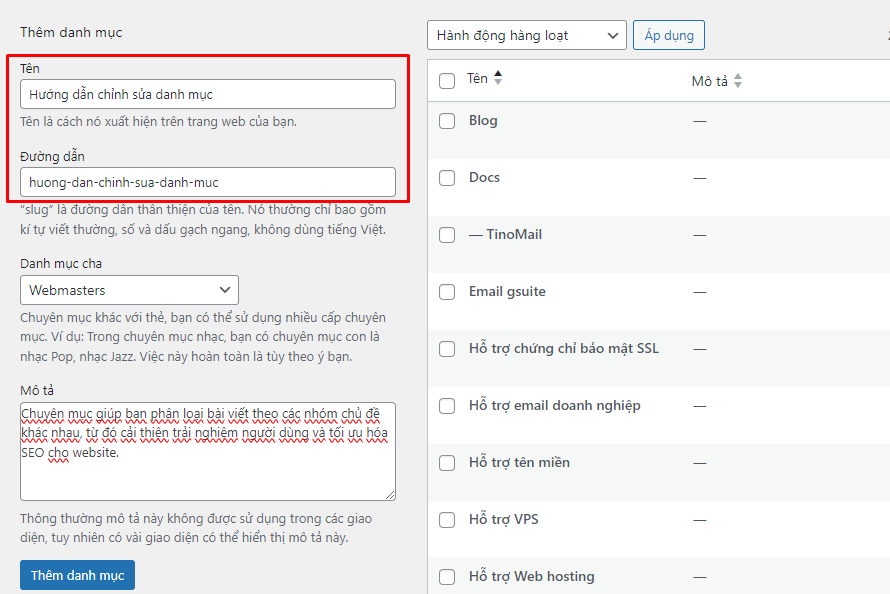
Bước 4: Chọn danh mục cha. Đây là danh mục lớn hơn chứa danh mục bạn mới thêm. Bạn cũng có thể bỏ trống nếu đây là một danh mục lớn.
Ví dụ: TinoHost sẽ đặt Hướng dẫn chỉnh sửa danh mục là danh mục con của Webmaster.
Bước 5: Nhập mô tả cho danh mục. Thông thường, người đọc sẽ không thấy mô tả danh mục trong các giao diện. Tuy nhiên, vẫn có vài giao diện có thể hiển thị phần mô tả này.
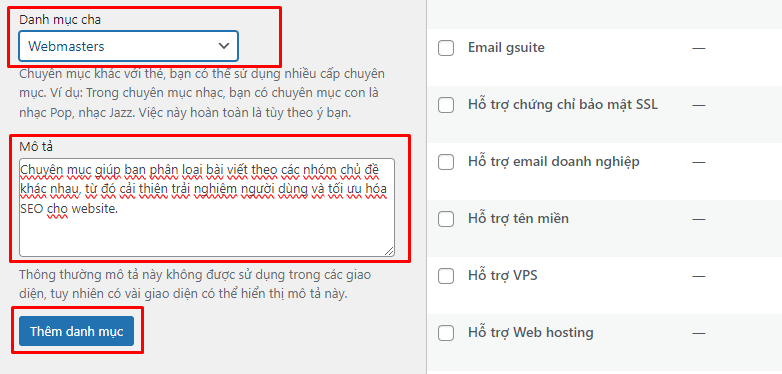
Bước 6: Nhấn Thêm danh mục để tạo một danh mục mới.
Kết quả:
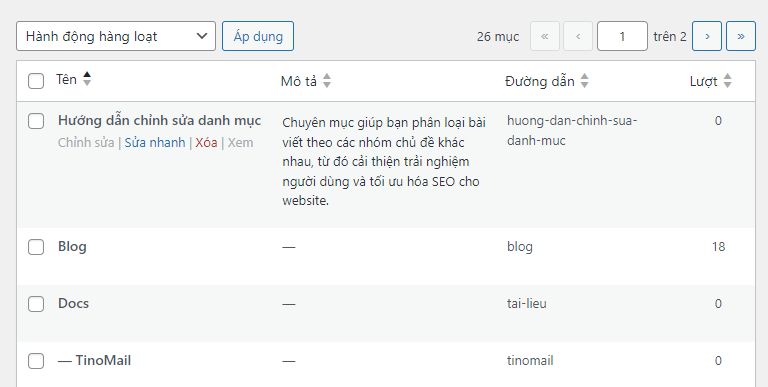
Cách 2: Tạo danh mục mới khi soạn thảo bài viết
Khi tạo một bài viết, bạn có thể tạo một danh mục mới cho bài viết đó bằng cách nhấn vào nút Thêm danh mục ở giao diện bên phải.
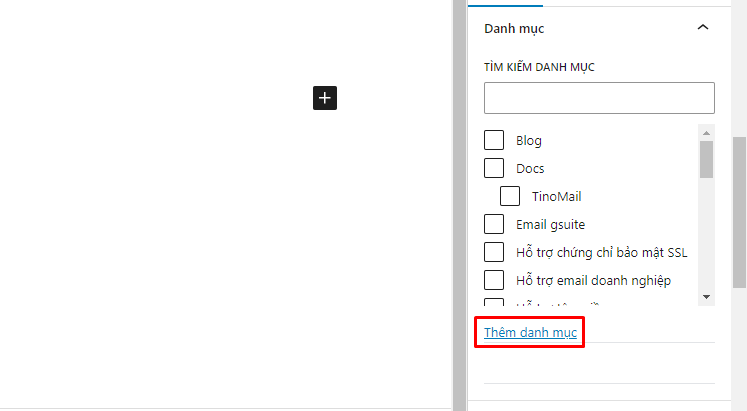
Tiếp theo, nhập tên danh mục và chọn danh mục cha. Sau đó, nhấn Thêm danh mục để hoàn tất.
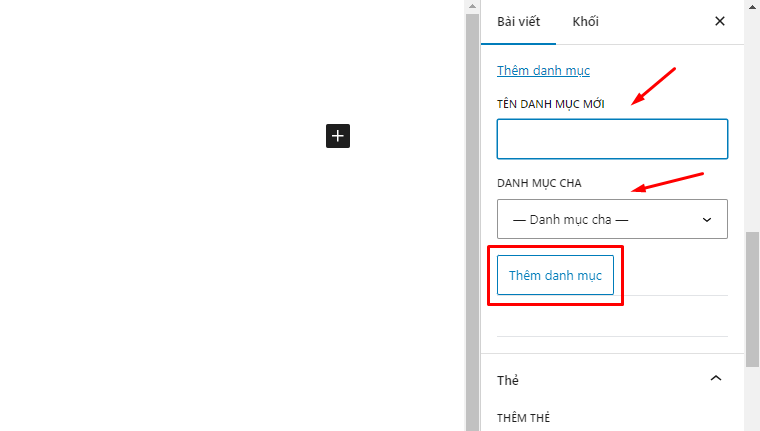
Chỉnh sửa danh mục
Bước 1: Thực hiện lại thao tác truy cập vào trang quản lý danh mục: Đăng nhập -> Bài viết -> Danh mục.
Bước 2: Tìm nhanh danh mục bằng cách sử dụng tính năng tìm kiếm hoặc áp dụng bộ lọc.

Bước 3: Để chỉnh sửa đầy đủ, bạn di chuyển chuột vào danh mục đó -> chọn Chỉnh sửa.
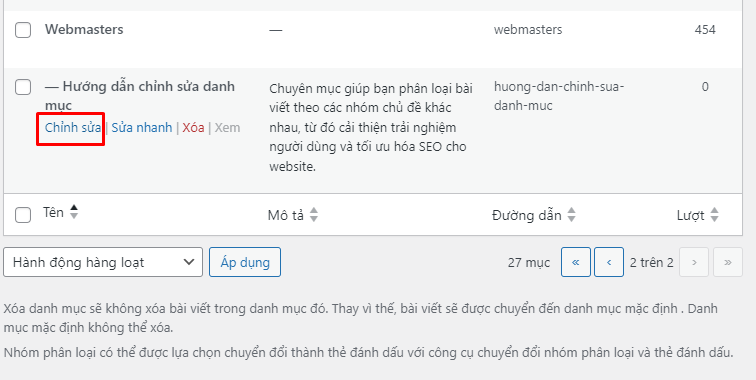
Bước 4: Bạn có thể chỉnh sửa tên, đường dẫn, danh mục cha và mô tả cho danh mục. Sau khi chỉnh sửa xong, bạn kéo xuống dưới và nhấn Cập nhật.

Ngoài ra, bạn cũng có thể sửa nhanh danh mục bằng cách nhấn nút Sửa nhanh.

Thực hiện những thay đổi cần thiết rồi nhấn Lưu các thay đổi.
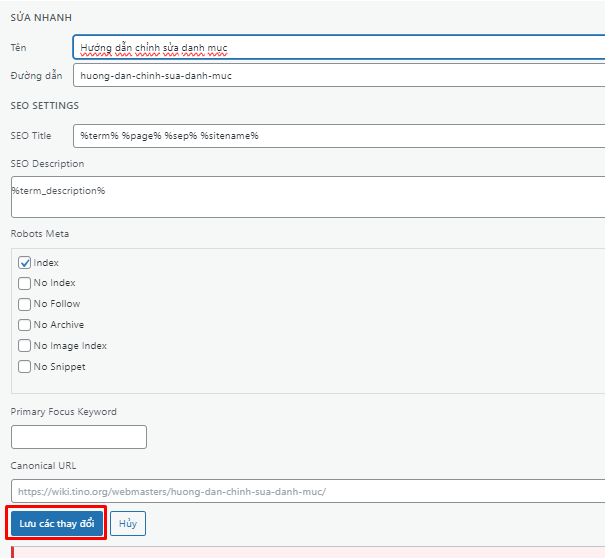
Xóa chuyên mục
Để xóa một danh mục bất kỳ, bạn sẽ tìm danh mục như hướng dẫn ở phần trên rồi nhấn nút Xóa -> xác nhận lại lần nữa để xóa danh mục đó.
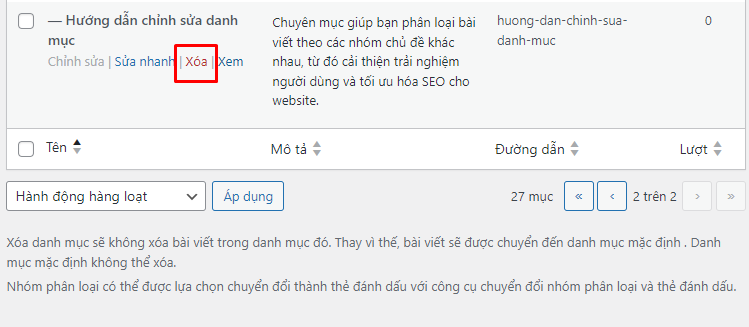
Lưu ý: Sau khi xóa, danh mục đó sẽ bị xóa vĩnh viễn chứ không đưa vào thùng rác như bài viết. Vì vậy, bạn nên kiểm tra thật kỹ trước khi thực hiện hành động này.
Xem video hướng dẫn chi tiết tại đây:
Kết luận
Hy vọng rằng bài viết này đã cung cấp cho bạn những kiến thức cần thiết về cách chỉnh sửa, thêm và xóa chuyên mục bài viết trên website WordPress. Chúc bạn thành công trong việc phát triển website của mình!
Những câu hỏi thường gặp
Có nên sử dụng quá nhiều chuyên mục không?
Nên hạn chế việc sử dụng quá nhiều chuyên mục để tránh làm rối cấu trúc nội dung. Tốt nhất là chỉ nên tạo ra những chuyên mục thực sự cần thiết và liên quan đến nội dung của bạn.
Có thể gán một bài viết vào nhiều chuyên mục không?
Có, bạn có thể gán một bài viết vào nhiều chuyên mục. Tuy nhiên, việc gán quá nhiều chuyên mục cho một bài viết có thể gây nhầm lẫn cho người dùng và ảnh hưởng đến SEO, vì vậy hãy sử dụng tính năng này một cách hợp lý.
Việc xóa một chuyên mục có xóa luôn bài viết trong chuyên mục đó không?
Không, khi bạn xóa một chuyên mục, các bài viết trong chuyên mục đó sẽ không bị xóa. Thay vào đó, những bài viết này sẽ được chuyển vào chuyên mục mặc định.
Chuyên mục và thẻ (tags) khác nhau như thế nào?
Chuyên mục thường được dùng để phân chia nội dung thành các nhóm chính, trong khi thẻ (tags) là các từ khóa cụ thể, chi tiết hơn giúp phân loại nội dung trong từng chuyên mục. Một bài viết thường có thể thuộc một hoặc nhiều chuyên mục và có thể sử dụng nhiều thẻ khác nhau.





![Screaming Frog là gì? Cách audit website toàn diện và chuẩn xác nhất [2025]](https://tino.vn/blog/wp-content/uploads/2025/12/screaming-frog-la-gi-cover-150x150.png)


![Cách sửa lỗi Missing a Temporary Folder trong WordPress [2025]](https://tino.vn/blog/wp-content/uploads/2025/12/sua-loi-Missing-a-Temporary-Folder-cover-150x150.png)





